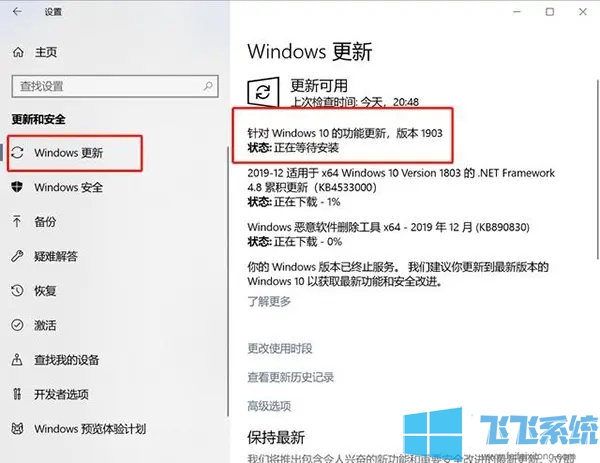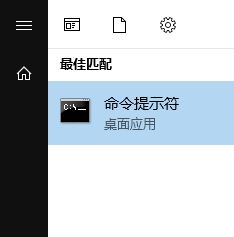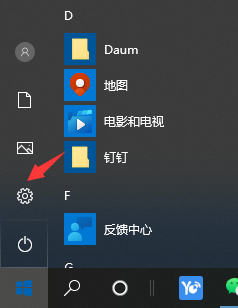win10的系统更新服务在哪里?win10系统禁用系统更新服务的详细操作方法
- 编辑:飞飞系统
- 时间:2021-09-13
win10的系统更新服务在哪里?win10系统中的系统更新服务是win10系统中的一项重要服务,该服务会每天自动检查最新的win10系统版本,如果有可更新的内容就会自动下载更新内容并对系统进行更新。有一些网友不希望win10系统自动更新,想要将系统更新服务给禁止。为此飞飞小编给大家分享一下win10系统禁用系统更新服务的详细操作方法,有兴趣的朋友赶紧来看看吧!
1、右击电脑左下角的微软按钮,然后选择运行打开。
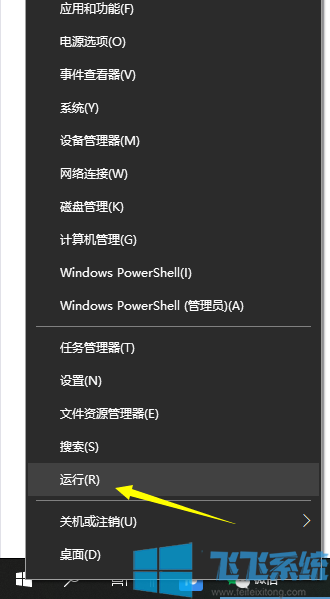
2、输入services.msc,之后点击确定。
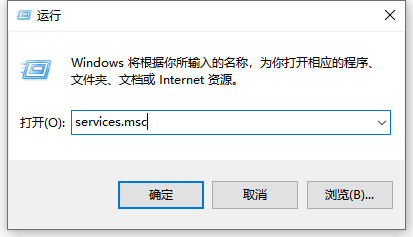
3、弹出的界面,双击Windows Update。
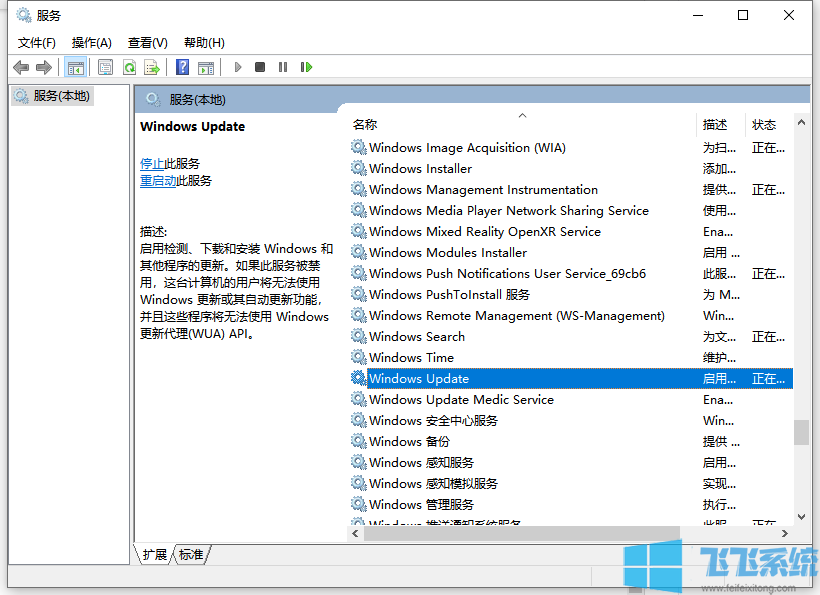
4、将启用状态改为禁用即可。
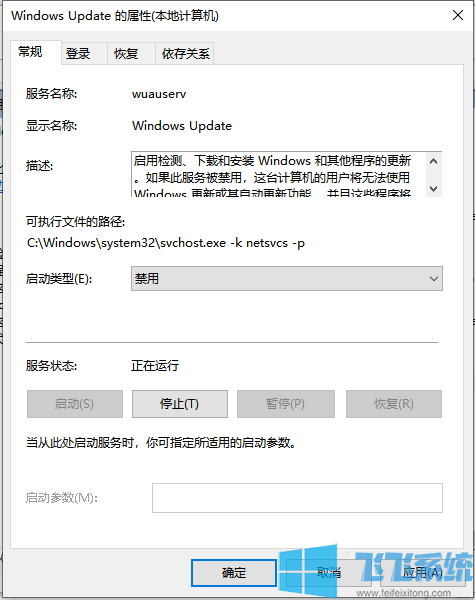
5、点击「恢复」,第一次失败处选择「无操作」,然后点击「应用」、「确定」。
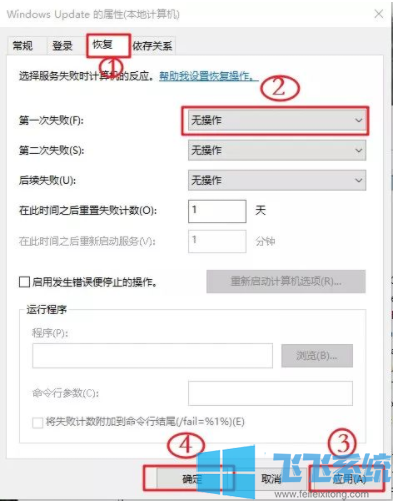
以上就是win10系统禁用系统更新服务的详细操作方法,大家只需要按照上面的方法来进行操作,就可以找到win10系统中的系统更新服务并将其禁止了。
win10系统禁用系统更新服务的详细操作方法
1、右击电脑左下角的微软按钮,然后选择运行打开。
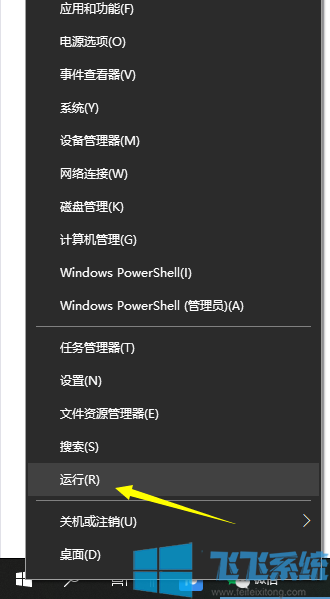
2、输入services.msc,之后点击确定。
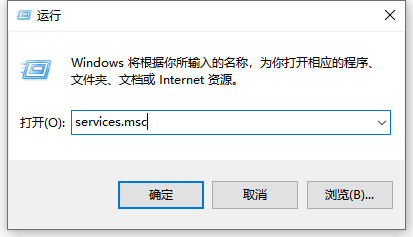
3、弹出的界面,双击Windows Update。
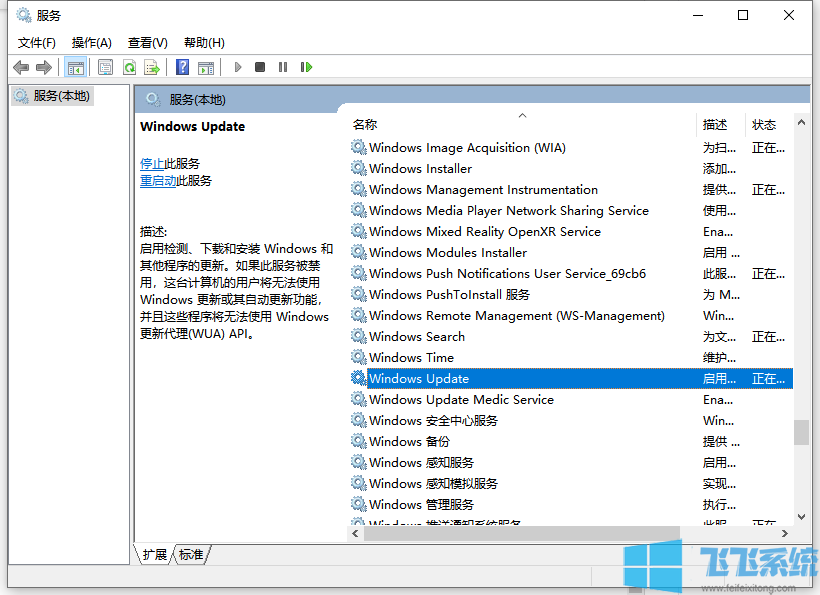
4、将启用状态改为禁用即可。
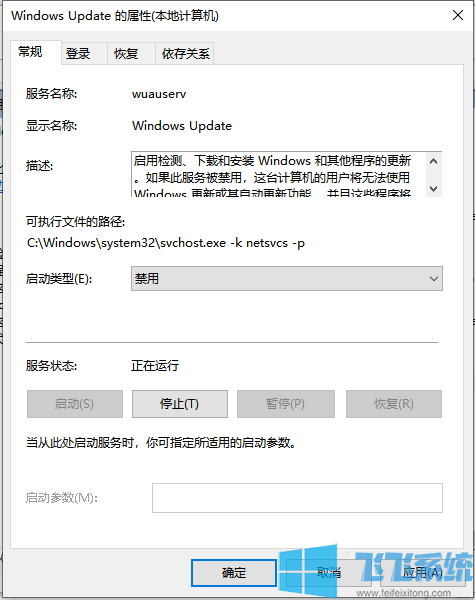
5、点击「恢复」,第一次失败处选择「无操作」,然后点击「应用」、「确定」。
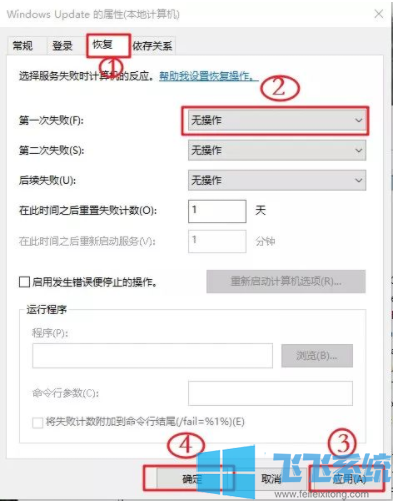
以上就是win10系统禁用系统更新服务的详细操作方法,大家只需要按照上面的方法来进行操作,就可以找到win10系统中的系统更新服务并将其禁止了。